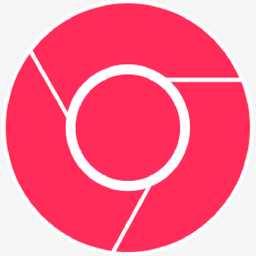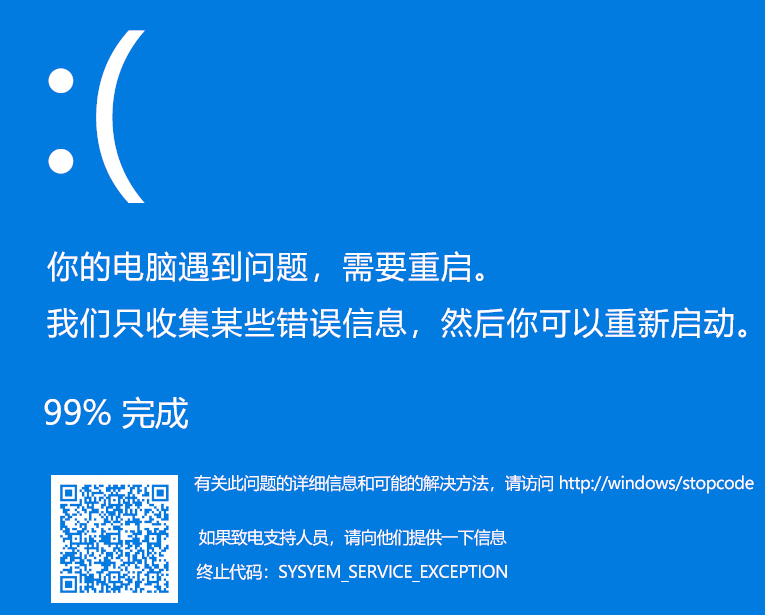KK教程资讯:带你了解最前沿的技术、资讯,海纳百川,学无止境!
cygwin安装教程(详细图文)
安装步骤如下
1、首先我们下载本站提供的sygwin安装包,它并不是一键就可以安装,它需要从网络上下载安装组件。
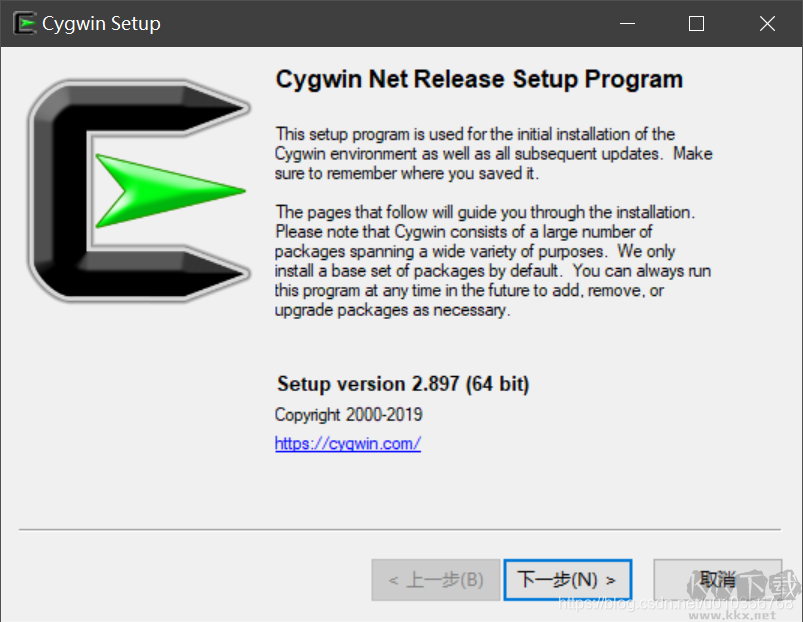
2、这时会出现三种安装模式,大家可以根据以下说明选择
①Install from Internet,这种模式直接从Internet安装,适合网速较快的情况;
②Download Without Installing,这种模式只从网上下载Cygwin的组件包,但不安装;
③Install from Local Directory,这种模式与上面第二种模式对应,当你的Cygwin组件包已经下载到本地,则可以使用此模式从本地安装Cygwin
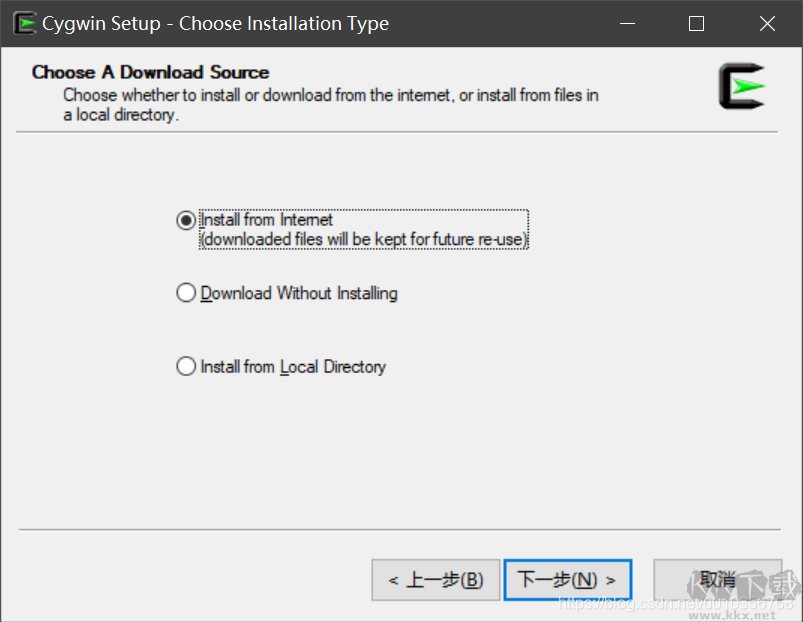
我们选择第一种
3、选择安装路径
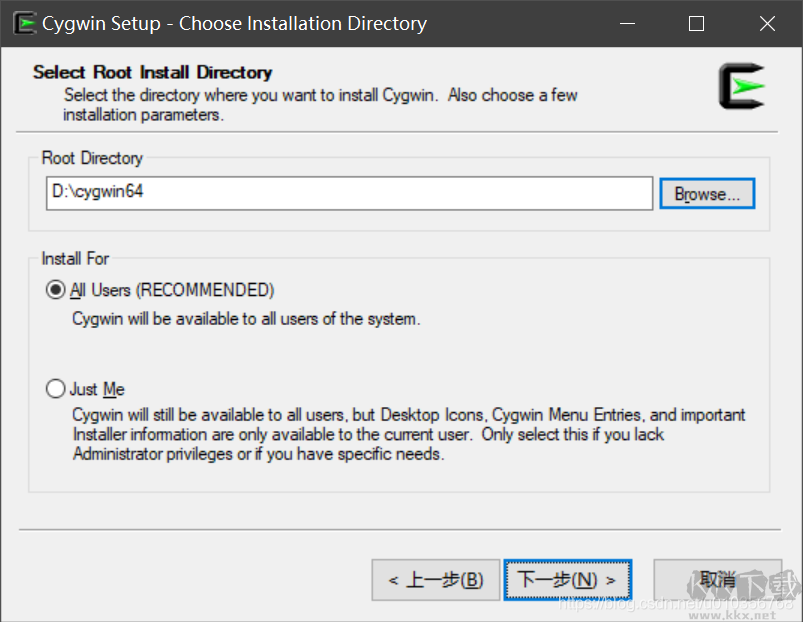
4、在下载的同时,Cygwin组件也保存到了本地,以便以后能够再次安装,这一步选择安装过程中从网上下载的Cygwin组件包的保存位置
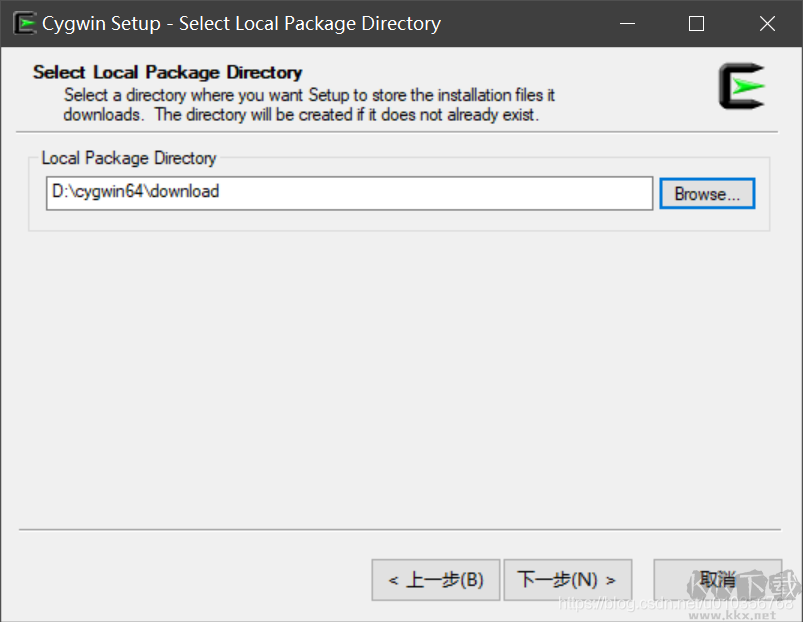
5、这一步选择连接的方式,选择你的连接方式,然后点击下一步,会出现选择下载站点的对话框,如下图所示
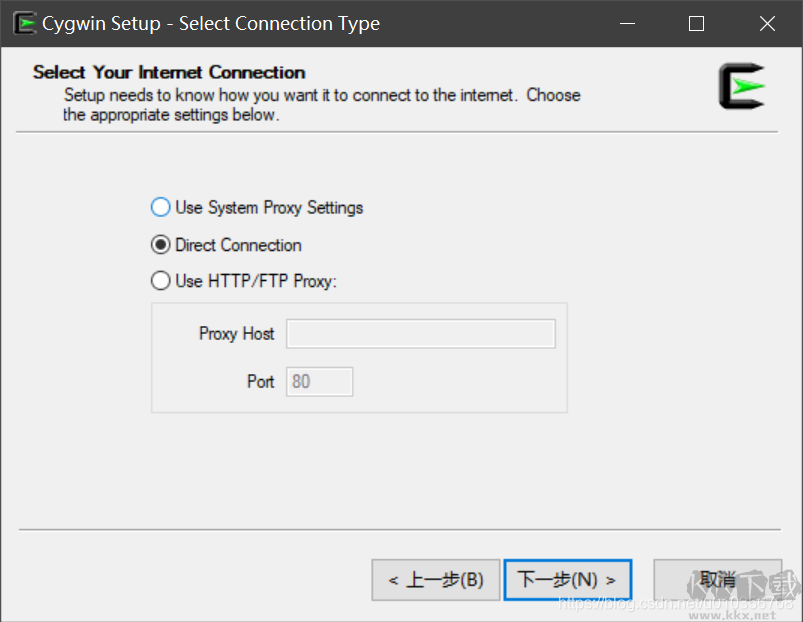
①Use System Proxy Settings 使用系统的代理设置
②Direct Connection 一般多数用户都是这种直接连接的网络,所以都是直接使用默认设置即可
③Use HTTP/FTP Proxy 使用HTTP或FTP类型的代理。如果有需要,自己选择此项后,设置对应的代理地址和端口,即可
6、选择下载站点
不同的镜像存放了不同的包,为了获得最快的下载速度,我们可以添加网易开源镜像http://mirrors.163.com/cygwin/ 或者 阿里云镜像http://mirrors.aliyun.com/cygwin/
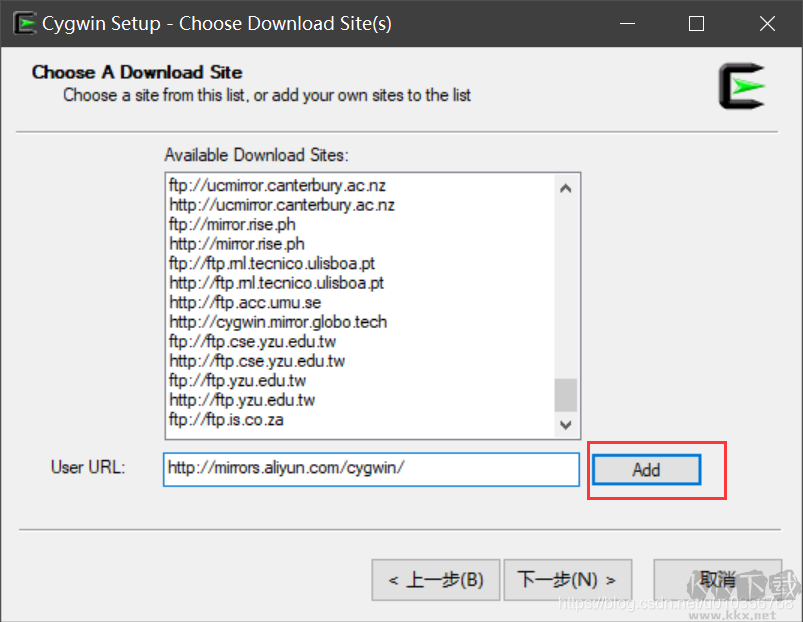
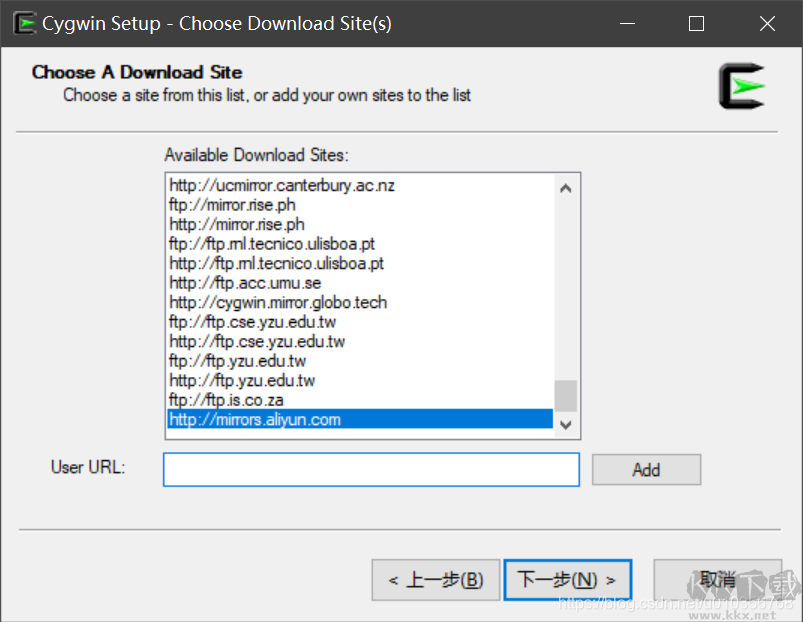
7、开始加载
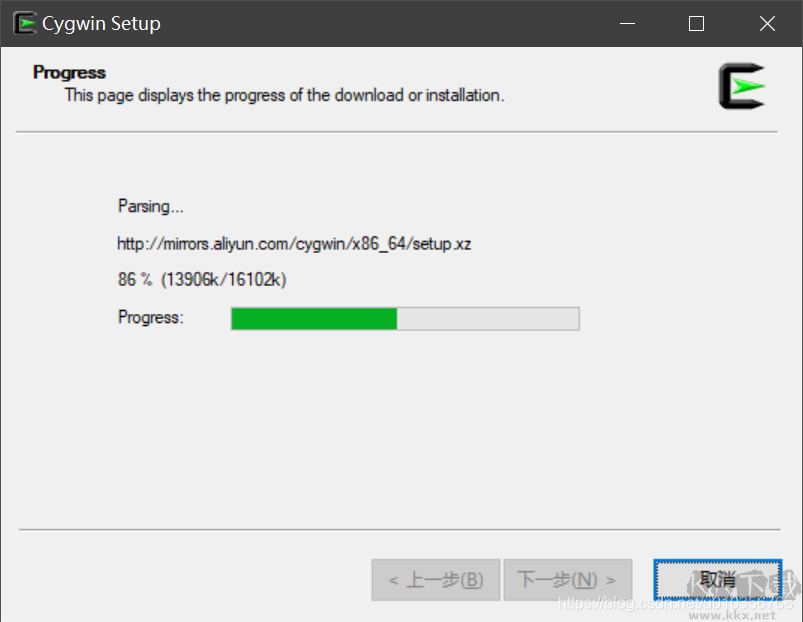
8、选择需要下载安装的组件包
此处,对于安装Cygwin来说,就是安装各种各样的模块而已。最核心的,记住一定要安装Devel这个部分的模块,其中包含了各种开发所用到的工具或模块
展开devel
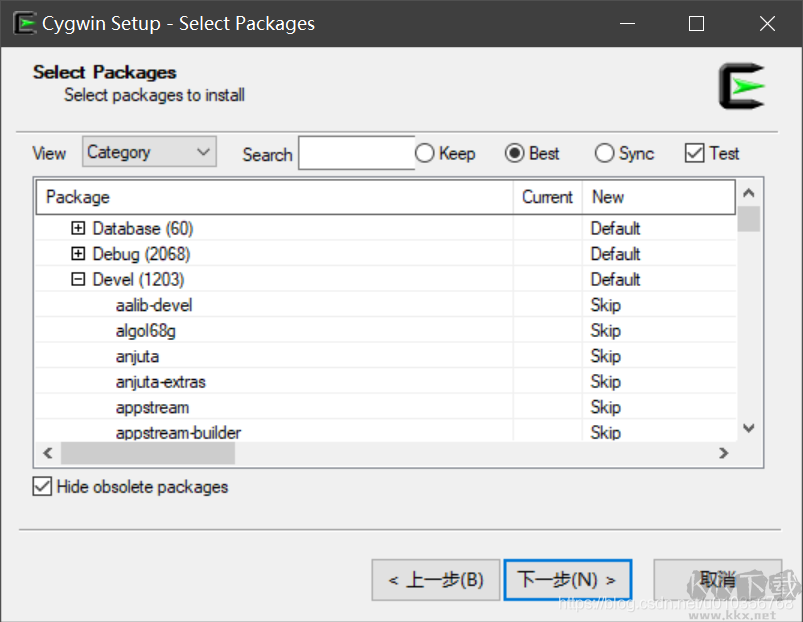
从中选择binutils、 gcc 、mingw 、gdb进行安装,找到以下选项,点击后边的skip,使其变为版本号即可
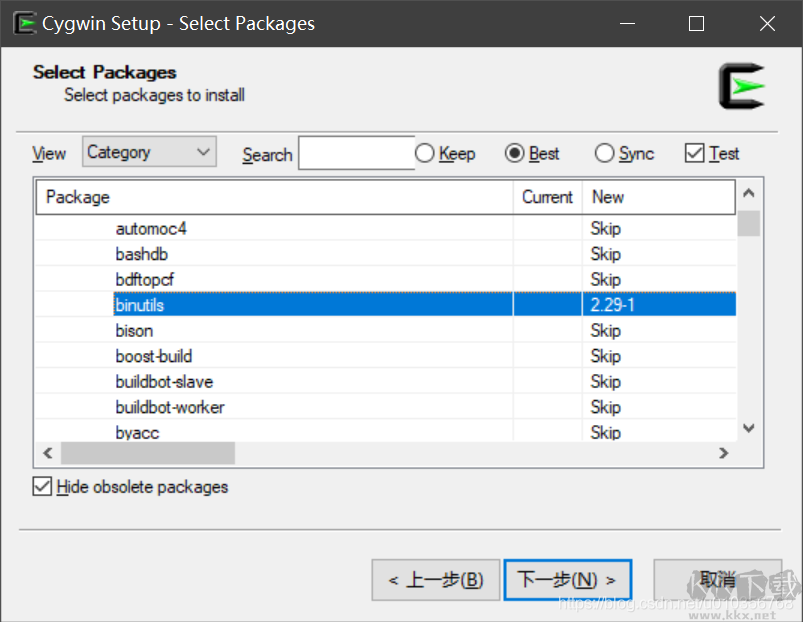
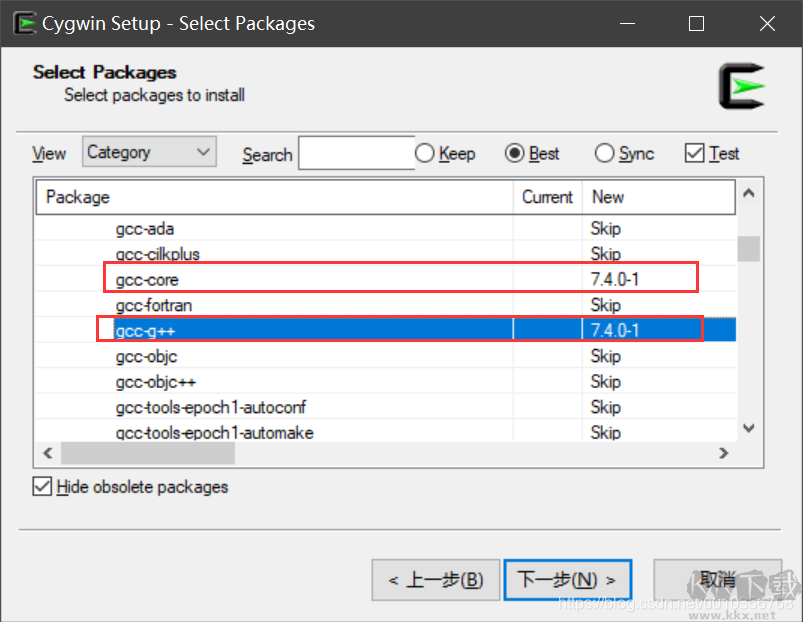
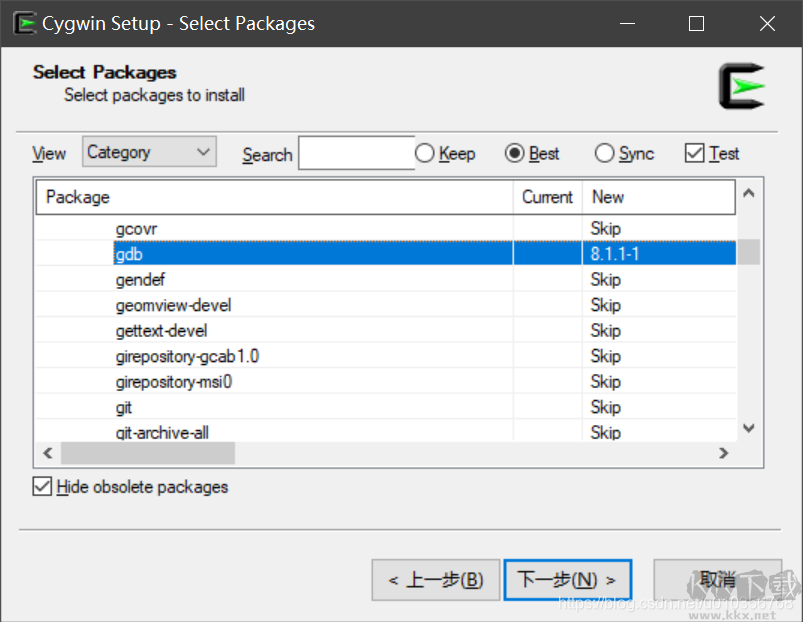
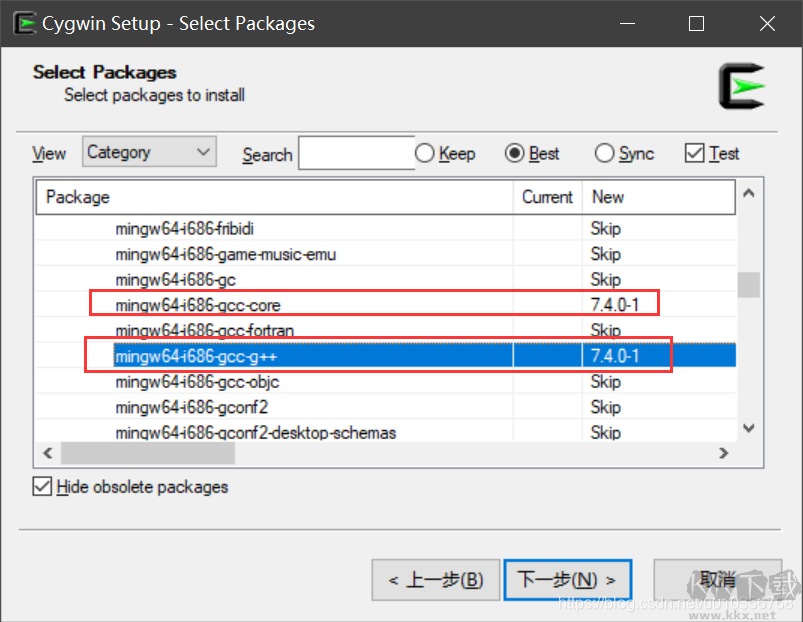
9、OK,继续安装,下一步。等待
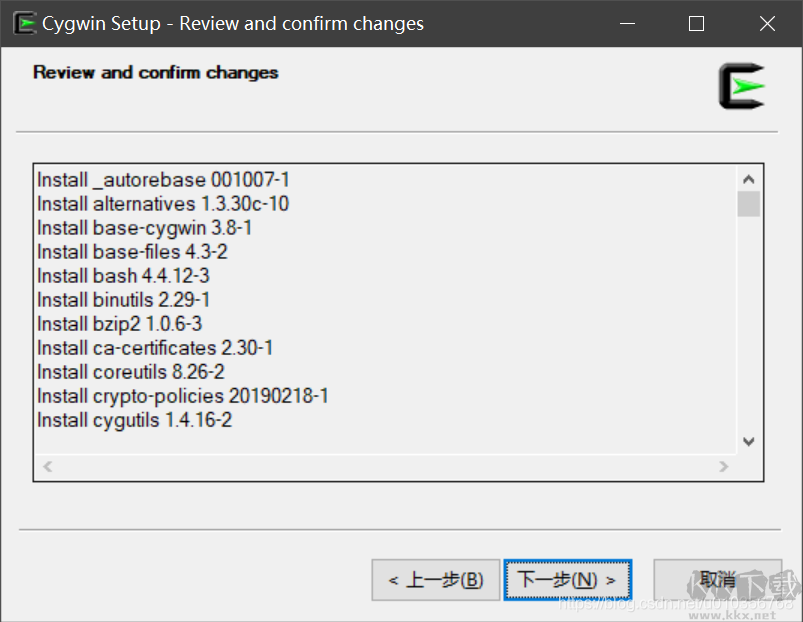
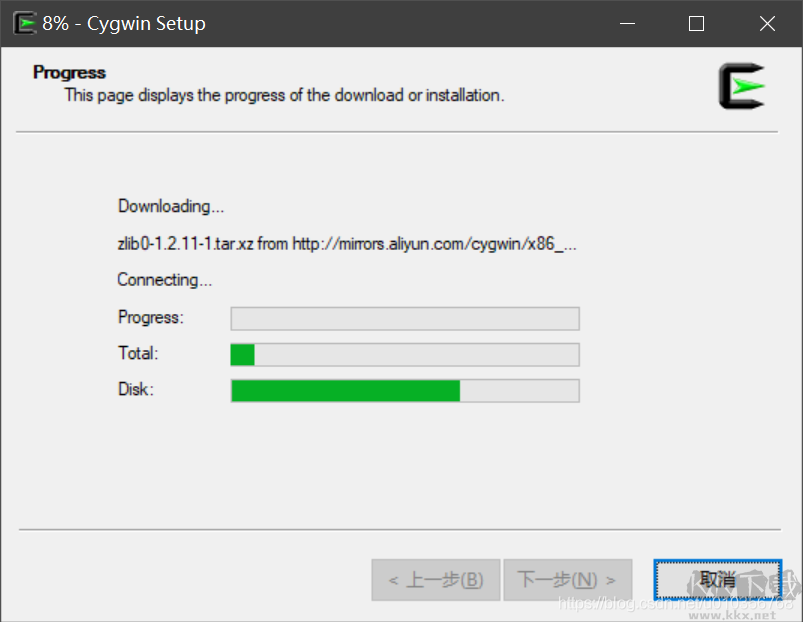
10、安装完成,勾选在桌面创建快捷方式,下面是开始菜单 程序组
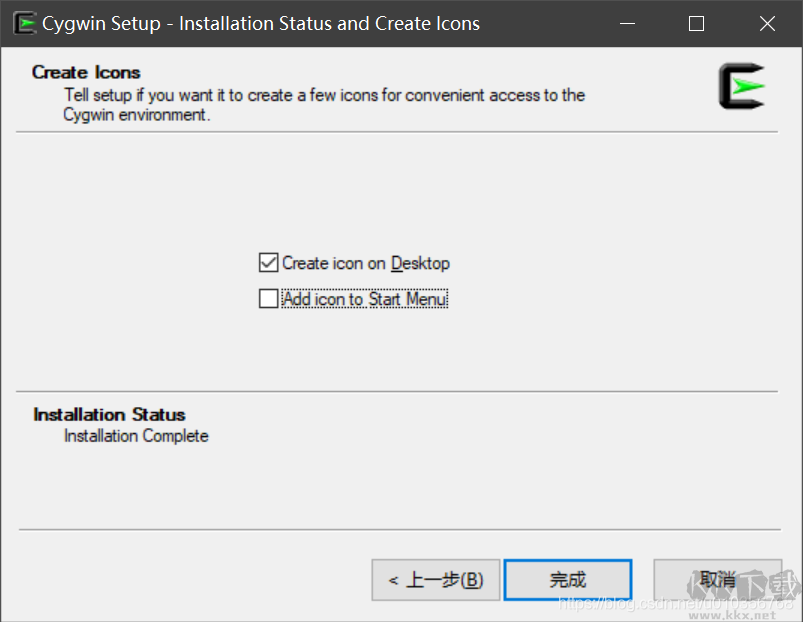
11、验证Cygwin是否安装成功,双击桌面上的图标运行cygwin
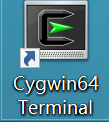
然后在弹出的命令窗口输入以下命令执行
cygcheck -c cygwin
会打印出当前cygwin的版本和运行状态,如果status是ok的话,则cygwin运行正常
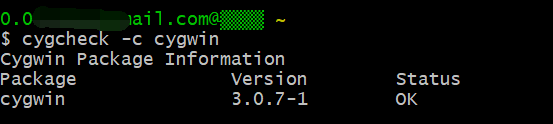
gcc --version

g++ --version

以上就是Cygwin Linux环境的安装方法了,如果觉的有用可以收藏本文!更多精彩内容欢迎关注KK下载站。
相关文章
猜你喜欢
热门文章
沙盒与副本吃鸡模式
 沙盒与副本是一个带有生存建造和刷装备要素的IO类游戏。和你曾玩过的刷装备RPG类似,你的主要目的就是反复击败敌人、升级刷装备, 不过生存建造要素给了你更多的发挥空间。...
沙盒与副本是一个带有生存建造和刷装备要素的IO类游戏。和你曾玩过的刷装备RPG类似,你的主要目的就是反复击败敌人、升级刷装备, 不过生存建造要素给了你更多的发挥空间。...- 《诛仙世界》
- win10右下角的天气和资讯怎么关闭
- 羊了个羊通关方法(亲测有效)_羊了个羊通关教程[把难度降低]
- 第五人格许愿码怎么领?第五人格最新许愿码免费领取2022[可用]
- CAD无法复制编辑:此块含有代理对象,不能在块编辑器中进行编辑的解决方法
- P2PWIFICAM如何连接监控设备?P2PWIFICAM使用方法
- AirMirror怎么控制另一部手机?AirMirror远程控制方法
- 魔影工厂怎么压缩视频大小?魔影工厂压缩视频的方法
- 魔影工厂怎么转换格式?魔影工厂转换视频格式的方法
本类排行
- 1WPS2019专业版永久激活码(序列号)+激活方法2021
- 2您的帐户已在App Store和iTunes中被禁用三种解决方法
- 3迅雷应版权方要求无法下载,2020亲测能用下载敏感资源解决方法
- 4GIF出处怎么找?几种方法找到GIF出处
- 5琉璃神社怎么下载?琉璃神社资源下载方法详解
- 6SecureCRT注册码最新分享(SecureCRT激活码)2020
- 7WPS2019永久激活码(专业增强版最新终身授权序列号)
- 8mobaxterm设置中文怎么弄?mobaxterm设置中文教程
- 9WPS专业版激活码[长期更新]WPS激活码永久激活 2022.4
- 10Office2016激活密钥专业增强版(神Key)Office2016永久激活密钥[2022.3更新]
相关下载
关注KK手机站